健全性、リソース使用率、ジョブをモニタリングする
BigQuery 管理者は、運用の健全性とリソース使用率のグラフを使用して、組織の健全性、スロットの使用状況、ジョブのパフォーマンスの推移をモニタリングできます。BigQuery には、次の作業に役立つ構成可能なグラフが用意されています。
BigQuery の運用の健全性をモニタリングする。BigQuery のリアルタイムでの運用健全性のモニタリングは、組織全体と複数のロケーションにおける BigQuery の使用状況をモニタリングできる一元化されたモニタリング システムです。
BigQuery リソースの使用状況を表示する。過去のデータを使用して、根本原因分析、容量の計画、パフォーマンスの変化の診断を行います。
始める前に
必要なロール
運用の健全性とリソース使用率のグラフのすべてのデータを表示するために必要な権限を取得するには、組織に対する次の IAM ロールを付与するよう管理者に依頼してください。
-
BigQuery リソース閲覧者(
roles/bigquery.resourceViewer) -
BigQuery メタデータ閲覧者(
roles/bigquery.metadataViewer)
ロールの付与については、プロジェクト、フォルダ、組織へのアクセス権の管理をご覧ください。
これらの事前定義ロールには、運用の健全性とリソース使用率のグラフのすべてのデータを表示するために必要な権限が含まれています。必要とされる正確な権限については、「必要な権限」セクションを開いてご確認ください。
必要な権限
運用の健全性とリソース使用率のグラフのすべてのデータを表示するには、次の権限が必要です。
-
組織における運用の健全性とリソース使用率のグラフのすべてのデータを表示するには:
-
組織に対する
bigquery.jobs.listExecutionMetadata or bigquery.jobs.listAll -
予約の作成に使用した管理プロジェクトに対する
bigquery.reservationAssignments.list -
予約の作成に使用した管理プロジェクトに対する
bigquery.capacityCommitments.list
-
組織に対する
-
オンデマンド ユーザーとして組織のリソース使用率グラフのすべてのデータを表示するには: 組織に対する
bigquery.jobs.listExecutionMetadata or bigquery.jobs.listAll -
BigQuery テーブル ストレージの運用の健全性に関する概要データを表示するには: 組織に対する
bigquery.tables.get or bigquery.tables.list -
運用の健全性とリソース使用率のグラフを予約レベルで表示するには:
-
予約の作成に使用した管理プロジェクトに対する
bigquery.reservations.list -
予約の作成に使用した管理プロジェクトに対する
bigquery.reservationAssignments.list
-
予約の作成に使用した管理プロジェクトに対する
-
リソース使用率グラフをプロジェクト レベルで表示するには: プロジェクトに対する
bigquery.jobs.listAll
カスタムロールや他の事前定義ロールを使用して、これらの権限を取得することもできます。
組織全体の運用の健全性をモニタリングする
運用の健全性ダッシュボードには、予約があるすべてのロケーションにおける組織の主な指標と予約が表示されます。このダッシュボードを使用して、以下の指標をモニタリングできます。
- スロットの使用状況
- シャッフル使用
- ジョブの同時実行
- エラー
- ジョブの所要時間
- 処理されたバイト数
- 合計使用容量
運用の健全性グラフを表示する
組織の運用の健全性に関する情報を表示する手順は次のとおりです。
Google Cloud コンソールで、[Monitoring] ページに移動します。
スロットの購入と予約の作成に使用した管理プロジェクトを選択します。
[モニタリング] ページの [運用の健全性] タブに移動すると、すべてのロケーションと予約に関する組織の主な指標の概要を確認できます。
省略可: 5 分ごとに最新のデータでクエリが実行されるリアルタイム指標を表示するには、[ライブデータ] 切り替えボタンをクリックします。デフォルトではこの設定はオフになっており、データ未更新の最大時間は約 1 時間です。
指標をフィルタするには、次のフィールドを構成します。
- [ロケーションを選択] リストで、モニタリングするリージョンを選択します。
- [予約を選択] リストで、予約を選択します。
- [プロジェクトを選択] リストで、プロジェクトを選択します。
- [期間] リストで、期間を選択します。
省略可: リソース使用率のグラフまたはジョブ エクスプローラで運用の健全性の詳細を表示するには、[もっと見る] をクリックします。
BigQuery は、次の INFORMATION_SCHEMA ビューにクエリを実行して指標を収集します。
INFORMATION_SCHEMA.JOBSINFORMATION_SCHEMA.JOBS_TIMELINEINFORMATION_SCHEMA.RESERVATIONSINFORMATION_SCHEMA.TABLE_STORAGE
ビュー
[運用の健全性] タブには、次の概要ビューと詳細ビューが表示されます。
概要ビュー
概要ビューには、組織の過去 30 分間のサブシステム(予約やリージョンなど)の健全性が表示されます。
概要ビューを表示する手順は次のとおりです。
- [運用の健全性] タブの [ロケーションを選択] リストで、[すべてのロケーション] を選択します。
詳細ビュー
詳細ビューには、ロケーションまたは予約レベルでさまざまな指標の詳細なタイムライン グラフが表示されます。
詳細ビューを表示する手順は次のとおりです。
- [運用の健全性] タブの [ロケーションを選択] リストで、リージョンまたはエディションを選択します。
詳細ビューに表示されるデータを絞り込むには、次のオプションのフィルタを使用します。
- [予約を選択] リストで、予約名を選択します。
- [プロジェクトを選択] リストで、プロジェクトを選択します。
グラフ
BigQuery には次のテーブルとグラフのオプションがあり、これを使って運用の健全性の指標を詳細に確認できます。
サマリー テーブル
サマリー テーブルには次の指標が表示されます。
- スロットの使用状況: 平均スロット使用率。スロットの合計容量は、ベースラインの容量と自動スケーリングの最大容量に等しくなります。
- シャッフル使用。すべての平均予約シャッフル使用率の最大値。
- 同時実行。同時に実行されたジョブの最大数。
- 処理されたバイト数: 完了したジョブによって処理された合計バイト数。
- ジョブの所要時間: 完了したジョブの平均実行時間。ジョブの作成時刻からジョブの終了時刻までを基に計算されます。
- 合計使用容量: 最終更新日時のアクティブな合計論理バイト数。
ビューには、ロケーションの概要と予約の概要の 2 つのサマリー テーブルが表示されます。テーブルの各行は、1 つのロケーションまたは 1 つの予約の使用状況を表します。
テーブルには、最終更新の 30 分前までの指標が表示されます。[ライブデータ] が有効になっている場合、クエリされたデータは 5 分ごとに更新されます。[ライブデータ] が無効になっている場合、データ未更新の最大時間は約 1 時間です。
指標が事前定義されたしきい値を超えており、繰り返しジョブのパフォーマンス分析情報の数が増加している場合、テーブルのセルが色分けされます。
- 最終更新前 30 分間の指標値が前週の同じ曜日の使用量の P99 値より大きい場合、テーブルセルは濃い青色の背景で示されます。
- 30 分間の指標値が前週の同じ曜日の使用量の P95~P99 値の範囲内にある場合、テーブルセルは明るい青色の背景で示されます。
すべてのしきい値は事前定義されており、カスタマイズすることはできません。しきい値を確認するには、情報アイコン [情報] をクリックします。

データをフィルタする
次の値に基づいて、グラフのデータをフィルタできます。

- ロケーション。過去 30 日間に組織がアクティビティを行ったリージョンを使用できます。概要ビューには、すべてのアクティブ リージョンの使用状況をまとめたテーブルが表示されます。
- 予約。このフィールドは詳細ビューでのみ使用できます。管理プロジェクトが所有するすべての予約を使用できます。選択できる予約は 1 つのみです。
- プロジェクト。このフィールドは詳細ビューでのみ使用できます。組織内のトラフィックがあるすべてのプロジェクトを使用できます。選択できるプロジェクトは 1 つのみです。
- 期間。このフィールドは詳細ビューでのみ使用できます。これは、詳細ビューの指標のタイムライン グラフとエラー ドーナツグラフに影響します。指標のタイムライン グラフのデータ目盛りは、選択した期間に基づいて自動的に調整されます。
アクティブな上位クエリのグラフ
このグラフには、アクティブなリソースを持つ上位 10 個のジョブが降順で表示されています。プルダウン メニューで、スロットの使用状況またはジョブの所要時間に基づいて並べ替えオプションを選択できます。ジョブ ID と関連するリソース使用量が棒グラフで表示されます。アクティブな上位クエリのグラフで [もっと見る] またはジョブ ID を選択すると、ジョブ エクスプローラで詳細を確認できます。実行の詳細を確認し、BigQuery ジョブのパフォーマンスの問題を診断するには、クエリのパフォーマンス分析情報を取得するをご覧ください。
エラー ドーナツグラフ
このグラフは、選択した期間の上位障害原因の割合を示します。概要ビューには、デフォルトで過去 30 分間が表示されます。詳細ビューでは、期間セレクタはその範囲を制御します。エラーは、タイプ、オーナー プロジェクト、または予約別にグループ化できます。失敗したジョブの数は、ドーナツグラフに表示されます。

指標のタイムライン グラフ
グラフには、最大 30 日分のサポートされている指標の概要が表示されます。デフォルトの期間は 1 時間です。選択した期間が変更されると、グラフの各データポイントの粒度が自動的にスケーリングされます。
これらのグラフには、リージョンまたは予約の集計値が表示されます。複数のリージョンまたは複数の予約のデータを表示することはできません。

指標のタイムライン グラフでは、次の指標がサポートされています。
- スロットの使用状況。選択した期間の平均スロット使用量。すべてのジョブと失敗したジョブの全体的なスロット使用量が別々に表示されます。
- ジョブの同時実行: 選択した期間に同時に実行されたジョブの最大数。実行中のジョブと保留中のジョブの数が別々に表示され、積み上げ棒グラフとして表示されます。
- スキャンされたバイト数。選択した期間中に完了したジョブによって処理された合計バイト数。
- シャッフル。選択した期間のすべての予約平均シャッフル使用率の最大値。
- ジョブの所要時間: 選択した期間中に完了したジョブの平均実行時間。ジョブの作成時刻からジョブの終了時刻までが計算されます。
- タイプ別のエラー。エラー ドーナツグラフには、選択した期間中の障害の原因ごとの割合が表示されます。
指標の傾向に加えて、これらのグラフには、前週の同じ曜日の使用量の P95 指標値と P99 指標値の基準線が表示されます。ジョブの同時実行グラフでは、保留中のジョブと実行中のジョブの合計のしきい値が表示されます。これらの参照値は、サマリー テーブルで色分けのしきい値として使用されます。
グラフの詳細については、[もっと見る] をクリックします。 [リソース使用率] タブにリダイレクトされます。
分析情報の表
このテーブルには、選択した期間内のジョブ実行中に収集された割り当てエラー、アクセス拒否エラー、パフォーマンス分析情報が集約されます。 分析情報は予約レベルで集計されます。各行には、分析情報の種類、ロケーション、予約、分析情報の詳細、ジョブ ID の例に関する情報が表示されます。ジョブ ID をクリックすると、ジョブ エクスプローラでジョブの詳細を表示できます。概要ビューでは、デフォルトのモニタリング期間は直近の 30 分間となります。詳細ビューでは、期間セレクタを使用して、モニタリング データを表示する特定の期間を制御します。

単一プロジェクトの運用の健全性をモニタリングする
プロジェクトの運用の健全性ダッシュボードは、組織全体にアクセスできない場合や、プロジェクトが予約を所有していない場合に表示されるデフォルトのビューです。このビューは、組織レベルの運用の健全性ダッシュボードと同様に、プロジェクト アナリストがプロジェクトのシステムの健全性をモニタリングするのに役立ちますが、グラフとフィルタにはプロジェクト レベルのデータのみが表示されます。
BigQuery リソースの使用状況を表示する
BigQuery リソースグラフを使用すると、過去のリソース使用量をトラッキングして、将来のニーズに向けた計画やパフォーマンスのトラブルシューティングができます。
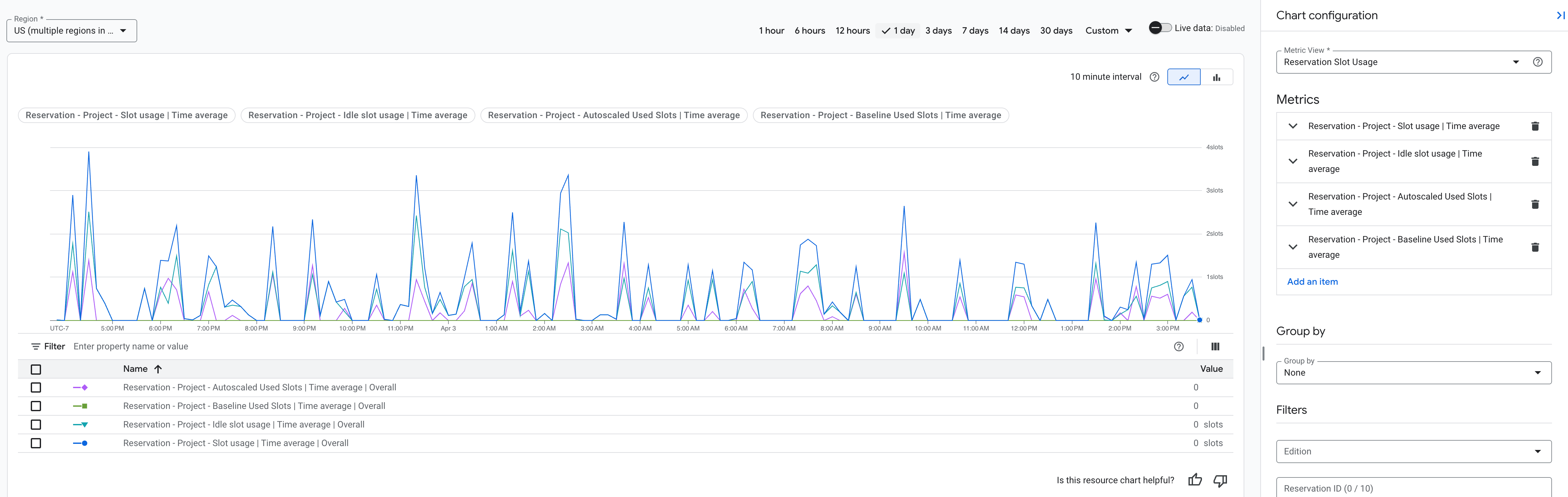
リソース使用率グラフは、次の INFORMATION_SCHEMA ビューに対してクエリを実行することで指標を収集します。
データはリアルタイムで更新され、最大 30 日まで遡ることができます。
リソース使用率を表示する際には、次の項目を構成できます。
イベント タイムライン グラフには、最大 30 日間のデータの概要が表示されます。デフォルトは 6 時間です。
メイングラフには、組織または管理プロジェクトについて選択した指標(スロットの使用量や処理されたバイト数など)の推移が表示されます。グラフの凡例には、表示されるデータの詳細が表示されます。
[グラフの構成] ペインでは、指標の事前定義ビューを選択できます。または、ビュー用に独自の指標をカスタマイズすることもできます。
リソース使用率グラフには次の要素があります。
- リソース使用率タブで、グラフの上部にあるステータス チップにカーソルを合わせると、指標の詳細が表示されます。
ステータス チップには、次の情報も表示されます。
- 指標がまだ読み込み中の場合は、読み込みアイコンが表示されます。
- 指標で使用されるデータが最新でない場合は、時計アイコンが表示されます。
- サポートされていないページレベルのフィルタが原因で指標を読み込めない場合、その指標は取り消し線付きで表示されます。
- 指標が読み込まれなかった場合、ステータス チップがハイライト表示されます。
リソース使用率グラフを表示、構成する
リソース使用率グラフの表示と構成をする手順は次のとおりです。
Google Cloud コンソールで、[Monitoring] ページに移動します。
プロジェクトを選択します。予約リソースの使用状況をモニタリングする管理者の場合は、スロットの購入と予約の作成に使用した管理プロジェクトを選択します。ジョブのリソースの使用状況をモニタリングするデータ アナリストの場合は、対応するプロジェクトを選択します。
[モニタリング] ページの [リソース使用率] タブに移動して、ロケーション別に分類されたリソース使用量の概要を表示します。
このビューの指標の期間(1 日など)を選択します。最新のデータでクエリが実行されるリアルタイム指標を表示するには、[ライブデータ] 切り替えボタンをクリックします。パフォーマンスを向上させるため、この設定はデフォルトでオフになっています。データ未更新の最大時間は約 1 時間です。
[グラフの構成] ペインで、次のフィールドを構成します。
グラフの構成に加えた変更を保存するには、[適用] をクリックします。
指標ビュー
BigQuery には、リソース使用率の指標の事前構成済みビューが用意されています。以降のセクションでは、これらのビューで構成できる指標について説明します。
予約のスロットの使用状況
このビューには、管理プロジェクト内の予約のスロット使用量の内訳に関する指標が表示されます。各指標には次のデフォルト設定があります。この設定は、指標名をクリックして [グラフの構成] ペインで編集できます。
- デフォルトの使用状況データは予約リソースから取得されます。
- デフォルトのスコープはプロジェクトです。
- デフォルトの集計は、選択した期間の平均使用率によります。
| 指標名 | 説明 |
|---|---|
| 予約 - スロットの使用状況 | 選択した期間のスロットの合計使用量をモニタリングします。 |
| 予約 - アイドル スロットの使用状況 | 選択した期間における予約の容量を超えたスロット使用量をモニタリングします。この指標を使用すると、他の予約やコミットメントから借りたアイドル状態のスロットや、使用状況データの丸め誤差をモニタリングできます。丸め誤差によって、アイドル スロットの共有が無効になっている場合でもこの指標がゼロ以外になることがあります。 アイドル スロットの使用量は近似値であり、スロットの使用状況、コミット済みスロット、自動スケーリングされたスロットに基づいて計算されます。スロットの使用量の値が [コミットメント容量] と [自動スケーリングされたスロット] を超えると、残りはアイドル スロットとしてグループ化されます。 |
| 予約 - ベースラインで使用されるスロット | 予約ベースラインから使用されたスロットをモニタリングします。 |
| 予約 - 自動スケーリングで使用されるスロット | 予約の自動スケーリングされたスロットから使用されるスロットをモニタリングします。 |
エディションの使用状況の概要
このビューには、管理プロジェクト内のエディション リソースのスロット使用量と容量に関する指標が表示されます。各指標には次のデフォルト設定があります。この設定は、指標名をクリックして [グラフの構成] ペインで編集できます。
- デフォルトでは、使用状況データは予約リソースから取得され、容量データはエディション リソースから取得されます。
- デフォルトのスコープはプロジェクトです。
| 指標名 | 説明 |
|---|---|
| 予約 - スロットの使用状況 | 選択した期間のスロットの使用状況をモニタリングします。デフォルトの集計は、選択した期間の p99 スロット使用量によります。 |
| 予約 - アイドル スロットの使用状況 | 選択した期間における予約の容量を超えたスロット使用量をモニタリングします。この指標を使用すると、他の予約やコミットメントから借りたアイドル状態のスロットや、使用状況データの丸め誤差をモニタリングできます。丸め誤差によって、アイドル スロットの共有が無効になっている場合でもこの指標がゼロ以外になることがあります。 アイドル スロットの使用量は近似値であり、スロットの使用状況、コミット済みスロット、自動スケーリングされたスロットに基づいて計算されます。スロットの使用量の値が [コミットメント容量] と [自動スケーリングされたスロット] を超えると、残りはアイドル スロットとしてグループ化されます。 デフォルトの集計は、選択した期間の p99 リソース使用量によります。 |
| エディション - ベースライン容量 | この管理プロジェクト内の予約のベースライン サイズをモニタリングします。 |
| エディション - 最大容量 | 選択した期間に使用可能なスロットの最大数をモニタリングします。この指標は、コミットメント容量、ベースライン容量、自動スケーリングされた容量の合計です。デフォルトの集計は、選択した期間のリソース使用量の最大値によります。 |
| エディション - 割り当てられた容量 | 選択した期間にエディション リソースに割り当てられた実際のスロット数をモニタリングします。デフォルトの集計は、選択した期間のリソース使用量の最大値によります。 |
現在のプロジェクトの概要
このビューには、クエリを実行するプロジェクト内のジョブリソースに関する指標が表示されます。各指標には次のデフォルト設定があります。この設定は、指標名をクリックして [グラフの構成] ペインで編集できます。
- デフォルトのリソースはジョブリソースです。
- デフォルトのスコープはプロジェクトです。
| 指標名 | 説明 |
|---|---|
| ジョブ - プロジェクト - スロットの使用状況 | 選択した期間のスロットの使用状況をモニタリングします。デフォルトの集計は、選択した期間のリソース使用量の最大値によります。 |
| ジョブ - プロジェクト - 処理されたバイト数 | 選択した期間中に完了したジョブによって処理された合計バイト数をモニタリングします。デフォルトの集計は、選択した期間に処理されたバイト数の合計によります。 |
| ジョブ - プロジェクト - ジョブの同時実行 | 選択した期間に同時に実行されたジョブの数をモニタリングします。デフォルトの集計は、選択した期間のリソース使用量の最大値によります。 |
| ジョブ - プロジェクト - ジョブの所要時間 | 選択した期間中に完了したジョブの実行時間をモニタリングします。実行時間は、ジョブの作成から完了までの時間を測定します。デフォルトの集計は、選択した期間の平均実行時間によります。 |
所有する予約の概要
このビューには、管理プロジェクトの予約リソースを含むジョブ アクティビティに関する指標が表示されます。各指標には次のデフォルト設定があります。この設定は、指標名をクリックして [グラフの構成] ペインで編集できます。
- デフォルトのリソースは予約リソースです。
- デフォルトのスコープはプロジェクトです。
| 指標名 | 説明 |
|---|---|
| 予約 - スロットの使用状況 | 選択した期間のスロットの使用状況をモニタリングします。デフォルトの集計は、選択した期間のリソース使用量の最大値によります。 |
| 予約 - 処理されたバイト数 | 選択した期間中に完了したジョブによって処理された合計バイト数をモニタリングします。デフォルトの集計は、選択した期間に処理されたバイト数の合計によります。 |
| 予約 - ジョブの同時実行 | 選択した期間に同時に実行されたジョブの数をモニタリングします。デフォルトの集計は、選択した期間のリソース使用量の最大値によります。 |
| 予約 - ジョブの所要時間 | 選択した期間中に完了したジョブの実行時間をモニタリングします。実行時間は、ジョブの作成から完了までの時間を測定します。これにはキューイングと再試行が含まれます。デフォルトの集計は、選択した期間の平均実行時間によります。 |
| 予約 - シャッフル使用量 | 選択した期間のシャッフルの使用率をモニタリングします。デフォルトの集計は、選択した期間の平均使用率によります。 |
カスタムビュー
カスタム指標ビューを作成するには、指標を最初から追加するか、事前定義された指標ビュー(予約の概要指標ビューなど)から始めて、その指標をカスタマイズします。
カスタムビューを保存して、後で使用できます。保存されたビューには、ユーザーのメールアドレス フィルタを除き、指標、グループ化、フィルタの構成が保持されます。保存したビューはユーザーレベルで保存されます。保存したビューの作成、更新、名前の変更、削除を行うことができます。
指標
グラフを構成するときに、モニタリングするリソース使用率の指標を追加、編集、削除できます。
リソース使用率グラフの指標を構成する手順は次のとおりです。
Google Cloud コンソールで、BigQuery リソース使用率のグラフを表示します。
[グラフの構成] ペインで、[指標] フィールドを構成します。
- [項目を追加] > [指標を選択] をクリックします。
[指標を選択] ダイアログで、次の項目を選択します。
- モニタリングするリソースのタイプ(ジョブ、予約、エディション)。
- モニタリングするスコープ。たとえば、現在のプロジェクトのジョブ指標をモニタリングするには、[プロジェクト] スコープを選択します。
- モニタリングする指標を選択します。たとえば、ジョブスロットの使用状況をモニタリングするには、[スロットの使用状況] を選択します。
[適用] をクリックします。
[新しいアイテム] ダイアログで、集計方法を選択します。たとえば、選択した期間における予約の容量を超える最大スロット使用量をモニタリングするには、[最大] を選択します。
[完了] をクリックして指標を保存します。
省略可: 既存の指標を変更するには、指標名をクリックして設定を編集するか、削除します。
指標でサポートされるリソースタイプとスコープ
リソース使用率の指標は、リソースタイプとスコープで分類されます。
リソースタイプ
次のリソースタイプをモニタリングできます。
| リソース | 説明 |
|---|---|
| ジョブ | 特定のスコープと期間の BigQuery ジョブの詳細に関する指標。 |
| 予約 | 特定のスコープと期間の BigQuery 予約の使用状況に関する指標。これらの指標は、予約ごとにジョブの詳細を集計します。予約レベルで部分的なデータアクセスのみが許可されている場合、ジョブレベルの詳細にはアクセスできませんが、集計された予約使用状況の指標は利用できます。 |
| 版 | 特定のスコープと期間の BigQuery エディションの容量に関する指標。 |
スコープの種類
指標のリソースを選択したら、スコープを選択します。
- 予約リソースとエディション リソースのデフォルトはプロジェクト レベルのスコープです。
- ジョブリソースは、プロジェクト レベル、フォルダレベル、組織レベルのスコープに設定できます。スコープが広い場合は、追加の権限が必要です。
グループ条件
リソース使用率グラフでデータをグループ化する手順は次のとおりです。
Google Cloud コンソールで、BigQuery リソース使用率のグラフを表示します。
[グラフの構成] ペインで、次のいずれかのオプションを選択して [グループ条件] フィールドを構成します。
- なし: このオプションを選択すると、選択した指標の概要を、組織全体にわたって経時的に確認できます。
- プロジェクト: このオプションを選択すると、選択した指標がプロジェクト別にグループ化されます。50 を超えるプロジェクトがある場合は、スロット使用量が多い上位 50 個のプロジェクトのみが表示されます。
- その他のすべてのグループ条件オプション: これらのオプションはプロジェクト ビューと同様で、データがそれぞれの項目によってグループ化されます。選択したすべての指標でグループ条件オプションがサポートされていない場合、そのオプションを選択することはできません。
フィルタ
リソース使用率グラフを構成するときに、データにフィルタを適用できます。たとえば、Enterprise エディションのリソースに絞ったリソース使用量の表示や、リソース ID によるフィルタができます。
グラフデータをフィルタするには、フィルタペインでフィルタを適用します。選択できるフィルタは、選択した指標でサポートされているフィルタのみです。必要な権限を表示するには、[フィルタ] メニューをクリックします。
プロジェクト レベルのリソース使用率データを表示する
プロジェクト レベルのリソース使用率を分析するには、組織レベルのデータの表示と同じ構成手順を使用します。グラフには、プロジェクト レベルのデータと構成オプションのみが表示されます(組織レベルのオプションはグレー表示されます)。このプロジェクト レベルのスコープでは、コンテキスト プロジェクト内の課金モードに関係なく、全体的なリソース使用率が表示されます。
リソース使用率のグラフの制限事項
- ページ中央のグラフとテーブルには、選択した期間と粒度に基づいた指標が表示されます。
- 同じ単位の指標は同じ目盛りを共有します。グラフは最大 2 つの異なる目盛りをサポートします。
以前の UI に切り替える
デフォルトでは、予約管理プロジェクトから移動すると、エディションのリソースグラフにアクセスできます。予約管理プロジェクト(プレビュー)から、オンデマンド リソースグラフとエディション リソースグラフを切り替えることができます。
リソースグラフを表示する手順は次のとおりです。
- [BigQuery] ページに移動します。
[BigQuery] に移動 - プロジェクト メニューで、スロットの購入と予約の作成に使用した管理プロジェクトを選択します。
- ナビゲーション メニューで、[モニタリング] をクリックします。
- [グラフ オプション] > [範囲] セクションで、リストから課金モデルを選択できます。これには、3 種類のエディションとオンデマンドが含まれます。デフォルトでは、課金モデルは Enterprise エディションに設定されています。
- [グラフ オプション] > [グラフの構成] セクションで、次の操作を行います。
- [グラフ] リストでグラフの種類を選択します。さまざまなグラフ オプションの詳細については、グラフ オプションをご覧ください。
- [指標] リストで、使用可能な指標タイプを選択します。
- [グループ条件] リストから、グラフのデータをグループ化する分割項目を選択します。さまざまな分割項目の詳細については、グループ化オプションをご覧ください。
- [フィルタ] リストから、使用可能なフィルタ オプションを選択します。さまざまなフィルタの詳細については、フィルタと検索をご覧ください。
- グラフでデータを表示する期間を設定します。
グラフの構成
次のグラフ構成オプションを変更することで、リソースグラフの表示を調整できます。
グラフ オプション
BigQuery には、グラフに表示する次の指標タイプが用意されています。
- スロットの使用状況: スロット使用量の平均。[グループ条件] オプションが [全体] に設定されている場合、または [フィルタ] が [なし] または単一の予約の場合、容量と借りたスロットの使用状況の指標も表示されます。
- 総使用量: 選択した期間の平均スロット使用量。
- 貸与されたスロットの使用状況: 予約の容量を超える平均使用量。これは通常、他の予約やコミットメントから借りたアイドル状態のスロット、または使用状況データの丸め誤差になります。アイドル状態のスロット共有が無効になっている場合でも、追加のアイドル状態のスロットがリソース使用率グラフに表示されます。アイドル状態のスロット使用量は近似値であり、スロットの使用状況、コミット済みスロット、自動スケーリングされたスロットに基づいて計算されます。スロット使用量の値がコミットメント容量を超えると、グラフではアイドル状態のスロットとしてグループ化されます。
- コミットメント容量: エディションのコミットメント サイズ。
- ベースライン容量: 予約のベースライン サイズ。
- 自動スケーリング容量: 自動スケーリングされたスロットサイズ。
- 最大容量: ユーザーがアクセスできるスロットの最大数。
- ジョブの同時実行: 選択した期間に同時に実行されたジョブの最大数。
- ジョブのパフォーマンス: 完了したジョブの平均実行時間。ジョブの作成時刻からジョブの終了時刻までが計算されます。
- 失敗したジョブ: 選択した期間中における失敗したジョブのスロット使用量の平均。
- 処理されたバイト数: 選択した期間中に完了したジョブによって処理された合計バイト数。
- シャッフル使用: 選択した期間の平均シャッフル使用率(プレビュー)。
テーブル コンポーネント
テーブルには、リソースグラフで選択した期間と分割項目に関連する指標が表示されます。
スロットの使用状況グラフには、選択した期間に実行されたすべてのジョブの平均スロット使用量が表示されます。選択した期間内に完了しなかったジョブについては、その期間内に使用されたスロットのみが含まれます。
ジョブのパフォーマンス グラフでは、テーブル コンポーネントには次の指標が表示されます。
- ジョブの数: 選択した期間中に実行が完了したジョブまたは部分的に実行されたジョブの数。
- ジョブ所要時間の平均: 選択した期間に少なくとも一部が実行された、完了したジョブのジョブ実行時間の平均。
- ジョブ所要時間の中央値: 選択した期間に少なくとも一部が実行された、完了したジョブのジョブ実行時間の中央値。
- Min job duration: 選択した期間に少なくとも一部実行された、完了したジョブの最小ジョブ期間。この列はデフォルトでは非表示になっていますが、[列表示オプション] で有効にできます。
- Max job duration: 選択した期間に少なくとも一部実行された、完了したジョブの最大ジョブ期間。この列はデフォルトでは非表示になっていますが、[列表示オプション] で有効にできます。
失敗したジョブグラフでは、テーブル コンポーネントに次のデータが表示されます。
- 平均スロット使用量: スロットの使用状況グラフと同じですが、失敗したジョブのみが対象です。
- 失敗したジョブの合計数: 選択した期間内に失敗したジョブの数。
グループ化オプション
グラフの種類に応じて、グラフビュー内のデータを複数の分割項目でグループ化できます。
- 全体: 全体ビューには、時間の経過に伴う組織全体での選択された指標の概要が表示されます。スロットの使用状況では、容量と使用状況が同じグラフに表示され、スロット全体の使用状況の推移が把握できます。
- プロジェクト。プロジェクト ビューには、選択された指標がプロジェクト別にグループ化されて表示されます。組織に 10 個以上のプロジェクトがある場合は、選択した期間におけるスロット使用量、ジョブの同時実行数、ジョブの継続時間、または失敗したジョブ数について、上位 10 個のプロジェクトのみが表示されます。スロット使用量については、その他すべてのプロジェクトがグラフの下部にある [その他] カテゴリにまとめられるため、全体の容量と比較しやすくなります。
- 他のグループ化ビューはすべてプロジェクト ビューと同様で、データがそれぞれの分割項目によってグループ化されます。
期間オプション
期間は、次の方法で変更できます。
- 期間を選択してイベントのタイムライン グラフにドラッグする。
- 期間を選択してメイングラフにドラッグする。
選択した期間が変更されると、アライメント期間が自動的に更新されます。アライメント期間が短いほど、より詳細なビューが得られます。[スロットの使用状況] オプションなど、頻繁に変更されるリソースを確認しやすくするには、アライメント期間を短くします。
フィルタと検索
グラフデータを絞り込むには、フィルタパネルでフィルタを適用します。一部のフィルタは、特定のグラフでのみ使用できます。[予約]、[フォルダ]、[プロジェクト]、[ユーザー] フィルタには、選択した期間でスロットを消費したそれぞれのリソースが設定されます。たとえば、過去 30 日間使用されていないプロジェクトは、プロジェクト フィルタリストに表示されません。
フィルタを適用すると、グラフが更新されて、選択したパラメータ範囲内のデータが表示されます。
スロット競合のトラブルシューティング
すべてのジョブを実行するのに十分なスロットがない場合、スロット競合が起こり、パフォーマンスの問題が発生する可能性があります。スロット競合の問題をトラブルシューティングするには、次の手順とベスト プラクティスをご覧ください。
これらのベスト プラクティスを試してもジョブのパフォーマンスの問題が解決しない場合は、サポートをリクエストしてください。
ジョブの同時実行数の急増
[詳細ビュー] を使用して、スロット使用量の急増が同時に発生しているジョブ実行の急増がないか確認します。これは、予約の上限で制限されているスロット数に対して競合するジョブが多すぎることを示している可能性があります。
- ベスト プラクティス: リソースを大量に消費するクエリまたは予約のスロット容量の最適化を検討してください。クエリ パフォーマンスの最適化の詳細については、クエリ計算を最適化するをご覧ください。
スロットの使用量が多い
詳細ビューを使用して、ジョブの所要時間の増加を確認します。特に、予約の最大容量を超えるジョブがないか確認します。スロット使用率が常に高い場合は、スロット競合が継続していることを示している可能性があります。
- ベスト プラクティス: ジョブ エクスプローラのスロット競合フィルタを使用してクエリを確認し、スロットを最も多く消費しているクエリを特定して最適化します。
ジョブの所要時間が長い
ジョブの完了にかなり時間がかかっている場合は、詳細ビューを確認します。ジョブの同時実行数とスロット使用量の急増は、スロット競合を示している可能性があります。
- ベスト プラクティス: 重要度の低いジョブを一時的に停止するか、ジョブの送信レート全体を減らして、重要なジョブを分離します。
スロット競合メッセージ
分析情報の表には、スロット競合の問題を示す There were NUMBER jobs detected with
slot_contention in the reservation. などのメッセージが表示されます。ジョブ エクスプローラで、これらのメッセージでフラグが立てられた特定のジョブの詳細を確認します。
- ベスト プラクティス: 特定されたクエリを最適化するか、予約のスロット割り当てを調整します。
次のステップ
- 予約について確認する。
- スロットの購入について確認する。
- スロットの容量要件の見積りについて確認する。
- スロットの推奨事項と分析情報を表示する方法を確認する。

